Sivun taustavärin muuttaminen OneNotessa
Kun luot uuden sivun OneNotessa, siinä on vain valkoinen tausta, mutta voit muuttaa sitä. Muistikirjan sisältöä voi ryhmitellä kätevästi myös eriväristen sivujen avulla. Voit esimerkiksi käyttää tiettyä väriä kodin remontointiin liittyvissä sivuissa ja jotakin muuta väriä esityksen muistiinpanoja varten.
-
Valitse Näytä > Sivun väri.
-
Valitse haluamasi väri.

Vihje: Voit lisätä sivulle myös viivoja tai ruudukoita. Valitse Näytä > Apuviivat ja valitse tyyli.
Jos haluat mielenkiintoisemman rakenteen ja asettelun, voit käyttää sivulla mallia tai luoda tai mukauttaa sivumallin, niin että voit käyttää sitä yhä uudelleen.
Muistikirjan välilehtien värien muuttaminen
Muistikirjan osat on jaettu välilehdillä. Sivun värin muuttaminen ei muuta välilehden väriä. Jos haluat muuttaa kokonaisen osan värin, napsauta sivun yläosassa välilehteä hiiren kakkospainikkeella ja valitse Osan väri.
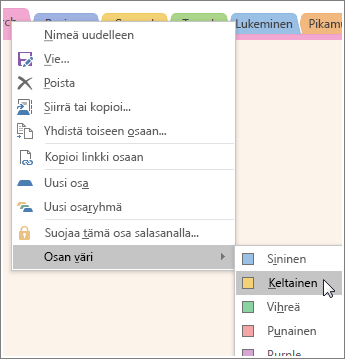
Huomautus: Osan värin muuttaminen muuttaa sivujen yläosassa olevan välilehden sekä oikealla olevien sivuvälilehtien värin. Sivun väri ei kuitenkaan muutu.










